Tarea de Microsoft Teams
Acerca de la Tarea de Microsoft Teams
El tarea de Microsoft Teams le permite recibir alertas en sus canales de Teams según la actividad en su cuenta de Qualtrics . Cuando se envía una respuesta a una encuesta (o se produce otro evento en Qualtrics), puede activador el envío de un mensaje de Microsoft Teams a los canales que opción. Con esta funcionalidad, puede difundir opinión e información importantes más rápidamente, en lugar de depender de notificaciones por correo electrónico.
Configurar una Tarea de Microsoft Teams
- Navegar hasta el Flujos de trabajo página En tu proyecto o en el Página de Flujos de trabajo independientes.

- Haga clic en la flecha siguiente a Crear un flujo de trabajo.
- Indique si su flujo de trabajo se inicia mediante un evento o En un momento específico. Ver Flujos de trabajo programados vs. Flujos de trabajo basados en eventos para una comparación de cada uno.
- Determinar el cronograma (si está programado) o el evento (si está basado en eventos) que activa su tarea.
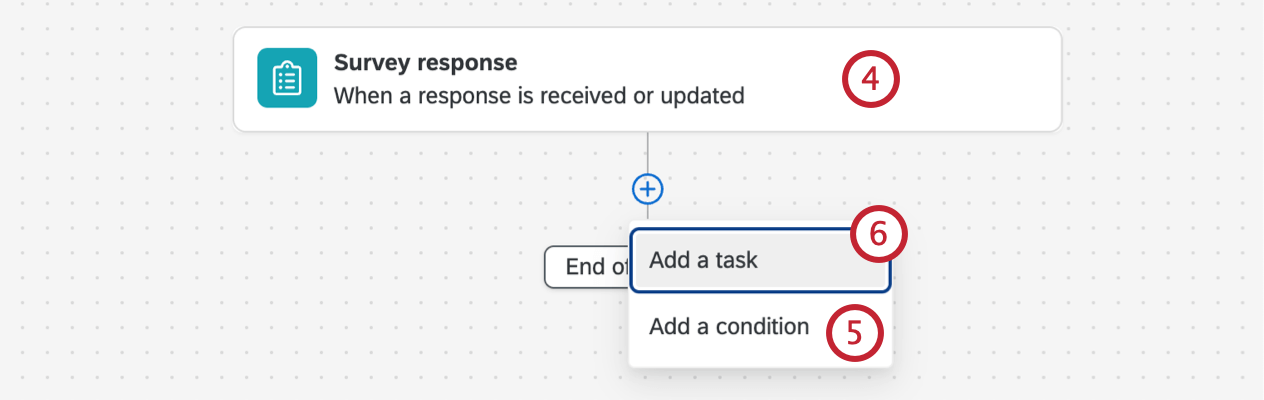
- Si lo desea, haga clic en el signo más ( + ) y luego Añadir una condición a establecer condiciones para su flujo de trabajo. Las condiciones determinan cuándo se activa el flujo de trabajo .
- Haga clic en el signo más ( + ) y luego Agregar una tarea.
- Seleccionar Equipos de Microsoft.
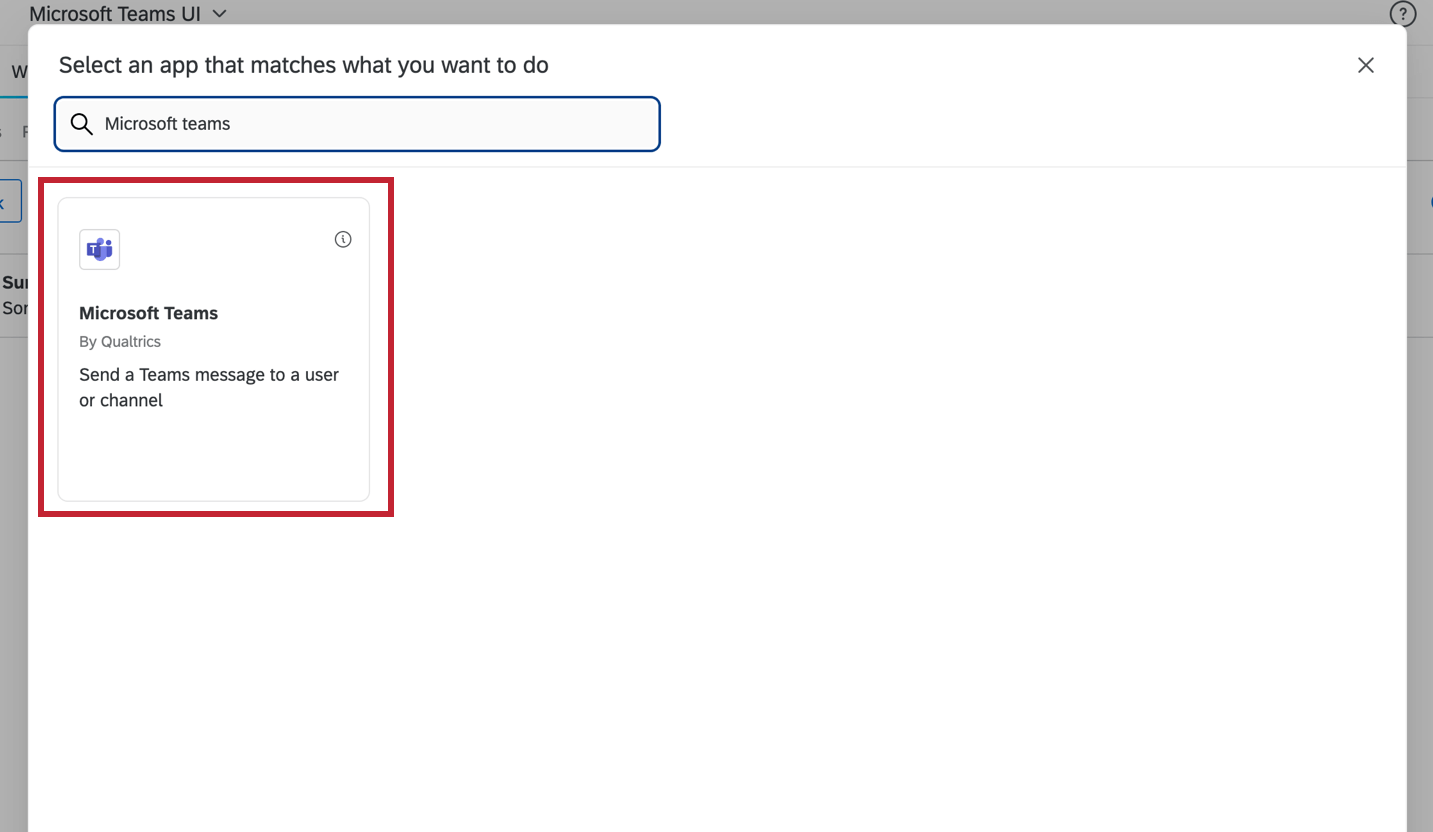
- Elija la cuenta Microsoft que desea utilizar. Puede utilizar cualquier cuenta que haya conectado previamente o cualquier cuenta configurada para que la utilice su administrador de Marca/organización .
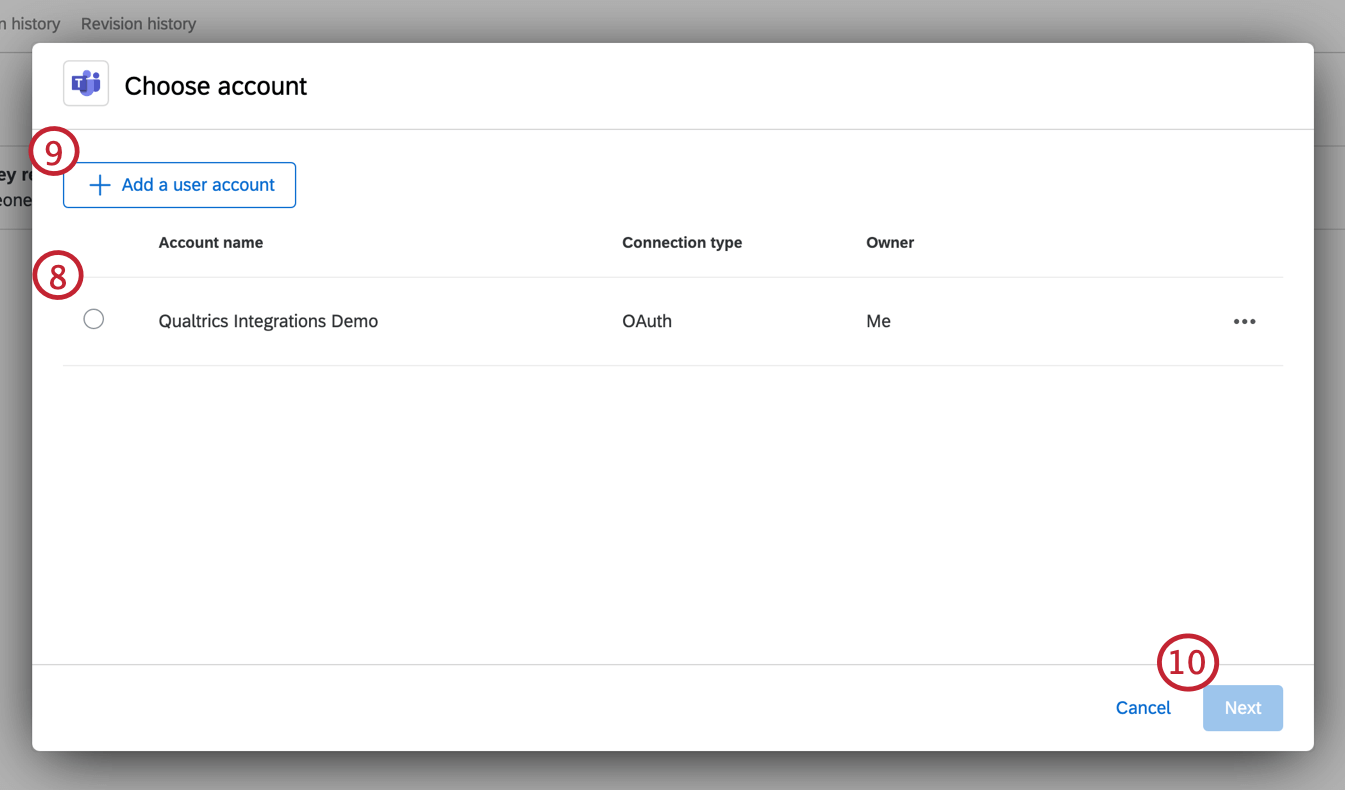
- Para agregar una nueva cuenta, haga clic en Agregar cuenta de usuario. Ver Integración con Microsoft Teams Para más información.
- Hacer clic Siguiente
- Seleccione su Equipo.
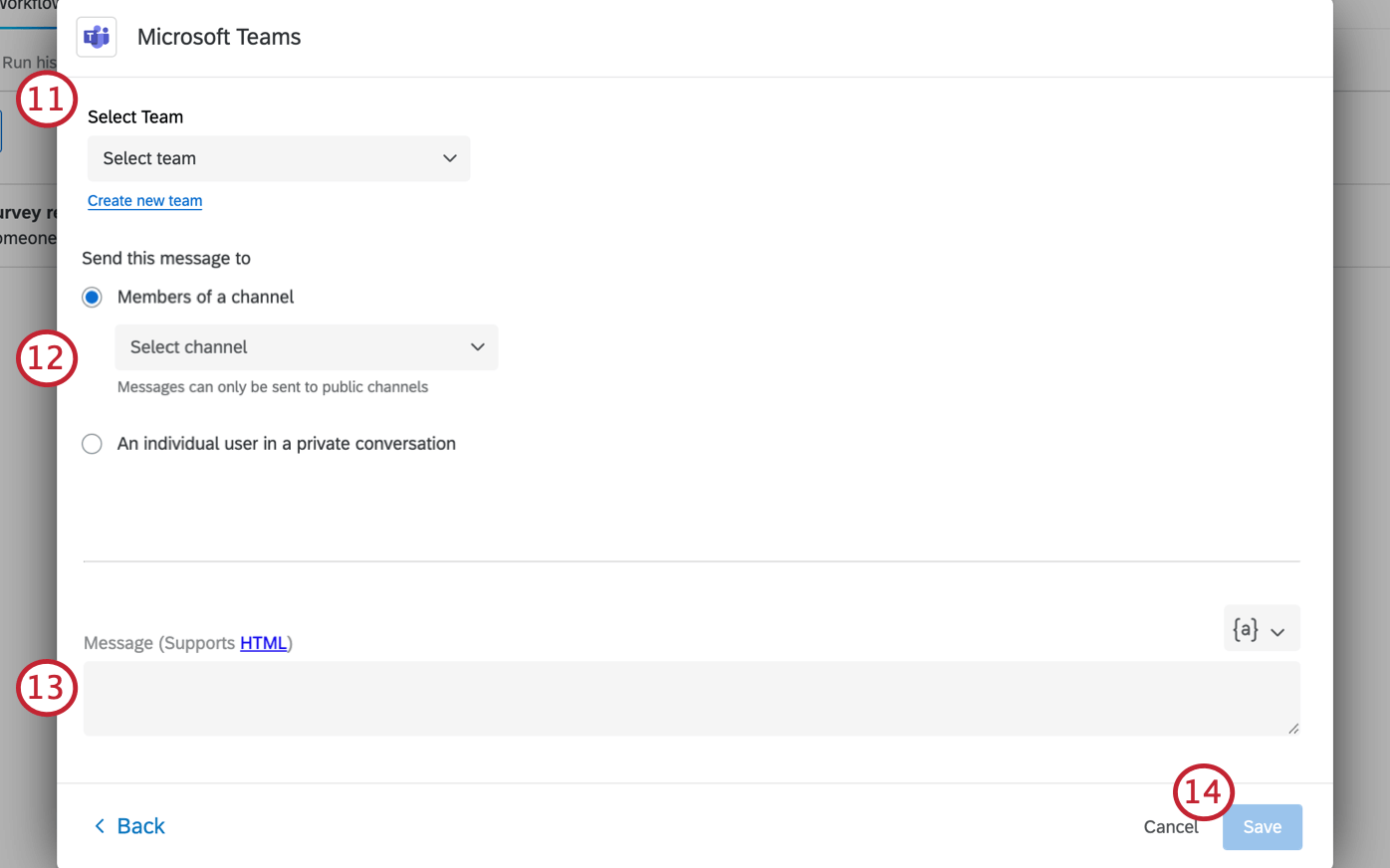 Consejo Q: Si no ves el equipo deseado, entonces primero debes agregar La aplicación Qualtrics para su equipo. También puede hacer clic en el Crear nuevo equipo Enlace para agregar rápidamente un nuevo equipo.
Consejo Q: Si no ves el equipo deseado, entonces primero debes agregar La aplicación Qualtrics para su equipo. También puede hacer clic en el Crear nuevo equipo Enlace para agregar rápidamente un nuevo equipo.
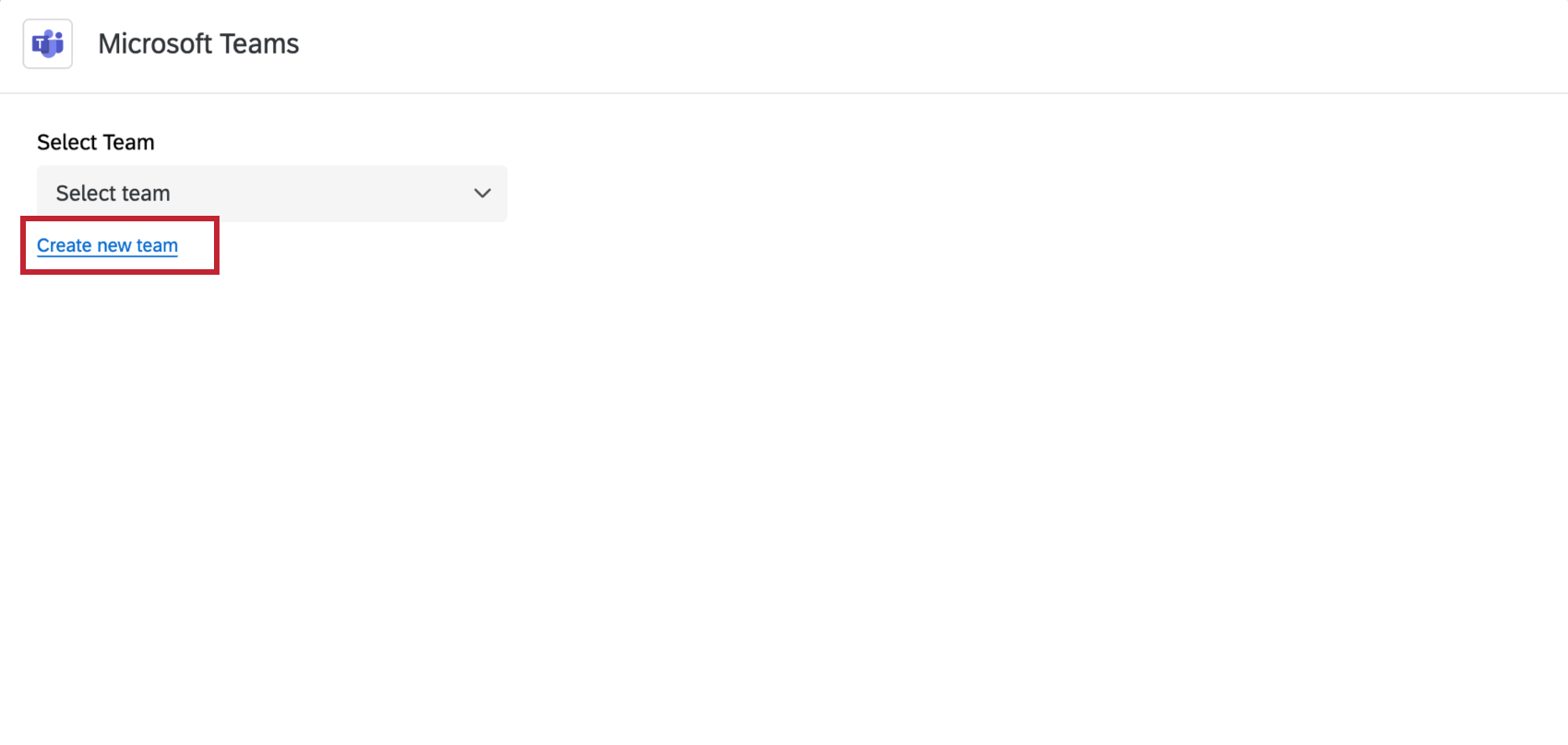
- Elige quién quieres que reciba el mensaje. Puedes enviar el mensaje a Miembros de un canal, o a Un usuario individual en una conversación privada. Después de hacer su selección, utilice el menú desplegable para elegir el (los) destinatario(s) específico(s).
- Componer el Mensaje Quieres enviar a tus equipos/canales. Este mensaje apoya Marcado HTML.
Consejo Q: Utilice el {a} botón para generar texto dinámico. Puede utilizar texto dinámico para extraer información de eventos y tareas anteriores en su flujo de trabajo (por ejemplo, la respuesta a una pregunta de una encuesta si el flujo de trabajo se activa mediante un evento de respuesta de encuesta ).
- Cuando haya terminado, haga clic en Ahorrar.
Integración con Microsoft Teams
Si nadie en su marca/organización Qualtrics ha utilizado una tarea de Microsoft Teams antes, deberá completar los pasos en Integración con Microsoft Teams.
Cómo agregar la aplicación Qualtrics a un equipo
Antes de poder enviar un mensaje a un equipo, debe agregar la aplicación Qualtrics a ese equipo. Mira esto Página de soporte de Microsoft Teams Para más información.